BELANGRIJK
Als u een kopie hebt die al is geïnstalleerd en wilt verwijderen en vervolgens doorgaan met het installeren van een nieuw exemplaar, zorg er dan voor dat u een back -up maakt van uw Barco® Qaweb eerdere rapporten voordat u doorgaat met een uitstallatietaak.
Oplossing
Als u geen kopie hebt van de Barco® Qaweb -kalibratie- en compliance -software die is geïnstalleerd, volg dan onze handleiding voor het installeren van Barco® Medical Qaweb -kalibratiesoftware.
Volg de onderstaande stappen om Barco® Qaweb -kalibratie en compliance -software te installeren:
- Houd een kopie van de Barco® Medial Qaweb -kalibratie en QA -software gereed (u kunt een kopie aanvragen van Monitors.com)
- Navigeer naar uw map Downloads
- Klik met de rechtermuisknop op gedownloade map
- Verlaat de standaardbestemming, klik op Extracteren
- Dubbelklik op de map om te openen
- Dubbelklik op Setup
- Selecteer Ja in het dialoogvenster "User Account Control"
Medical Qaweb Agent InstallShield Wizard Start, klik op Volgende.

Ga akkoord met licentieovereenkomst, klik Volgende.
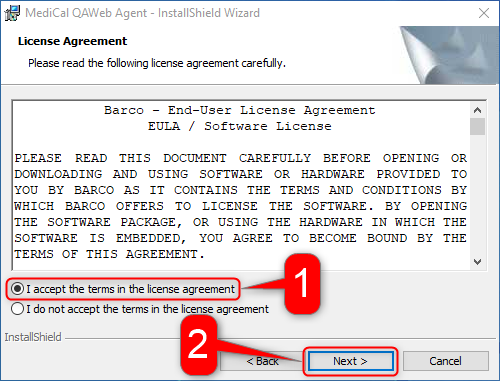
Klik op de standaardwaarden van de klantinformatie, klik op, klik op Volgende.

Klik op de standaardinstellingen op de bestemmingsmap, klik op Volgende.

Klik op het programma om het programma te installeren Installeren.

Wacht op installeren.

Klik op de wizard InstallShield compleet Finish.

Open het startmenu, klik met de rechtermuisknop Medical Qaweb Agent -versie x.xx.xx, klik meer, selecteer Pin naar taakbalk.

Medische Qaweb -agent Zal nu worden vastgezet op uw taakbalk. Open Medische Qaweb -agent.

Wanneer het dialoogvenster Windows Security Alert wordt geopend, selecteert u toegang toestaan.

Conclusie
Barco® Medical Qaweb, DICOM -kalibratie en QA -software worden nu op uw computer geïnstalleerd. Als u meer wilt weten over hoe u de Barco® Medical Qaweb, DICOM -kalibratie en QA -software wilt gebruiken, lees dan de volgende gidsen:






